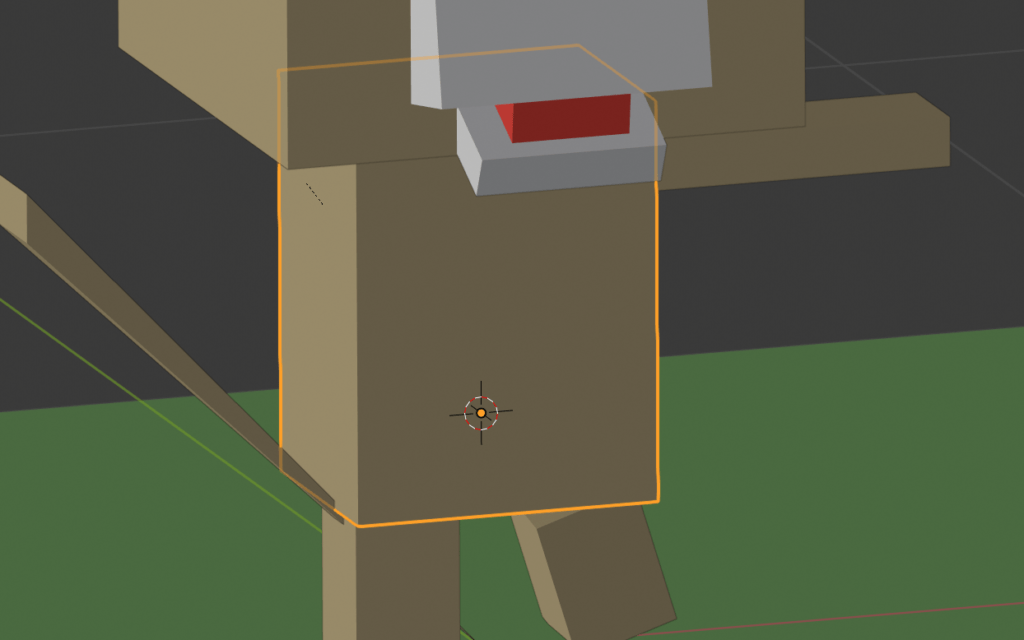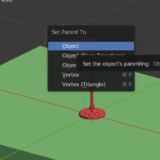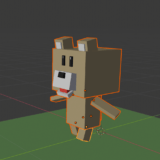今日は原点移動について
無料で始めるBlender CGアニメーションテクニックというほんの
STAGE1-4 71ページからです
原点移動
原点を移動しないと、腕の関節ではなく中間部分に中心が行ってしまうため、変な動きになってしまいます
腕のカーソルを持っていく手順
1.Tabキー(Macなら左上にある”→|キー”)でオブジェクトモードから編集モードに
2.面を左クリックで選択する Zキーをおし、ワイヤーフレームを選択
3.カーソルを移動したい面を左クリックで選択する 押したままshift+ Sキーで下の”カーソル→選択物”を選択 カーソルが移動したことを確認
(英語verならCursor to Selected)
4.Tabキー(Macなら左上にある”→|キー”)で編集モードからオブジェクトモードに戻る
5.カーソルの移動した面をクリックしたまま、ヘッダーの[オブジェクト]から[原点を設定]から[原点を3Dカーソルヘ移動]をクリック
6.Zキーで全体の対象をワイヤーフレームからソリッドに戻してクリア!!
Rで手足の回転が脚の付け根から動いていることを確認して出来てたらOKです
移動先を指定する面がない場合の原点移動はどうするか
1.オブジェクトを選択し、shift + Sキーでカーソル→選択物を選択
2.Nキーを押してサイドバーを表示
3.ビュータブから▼3Dカーソルを選択しXYZの値を左右にドラッグすると3Dカーソルを動かせる
4.大きく動いてしまう場合はshiftキーを押しながらドラッグ
5.最後に普通の原点移動と同じようにカーソルの移動した面をクリックしたまま、
ヘッダーの[オブジェクト]から[原点を設定]から[原点を3Dカーソルヘ移動]をクリック
原点移動のショートカット&ポイントまとめ
Tabキー(Macなら左上にある”→|キー”)で編集モードからオブジェクトモード
Zキーをおし、ワイヤーフレームやソリッドに変更できる
shift+ Sキーで下の”カーソル→選択物”を選択 カーソルを移動出来る
Nキーでサイドバーを表示